Gpad Report “Archos GamePad”

7インチサイズタブレットにゲームパッド(アナログスティック付きコントローラー)搭載した特殊モデル「Archos GamePad」を Gpad がレポート。独自機能「マッピングツール」や実際に使用した感想等をお伝え致します。2013年3月31日まで特別価格で販売。
■ Gpad “Archos Game Pad” レポート目次
-
-

-





-
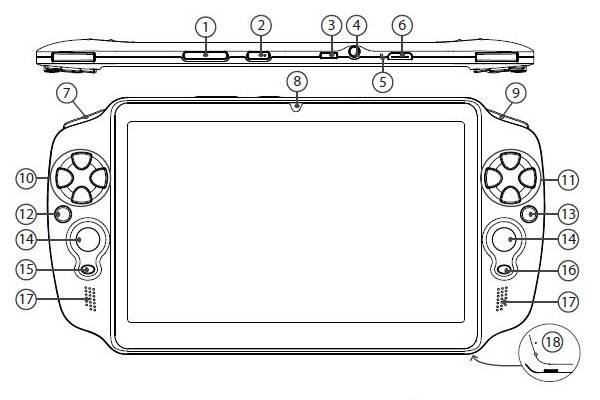
-

USB、microUSB ケーブル、USB コンセント変換アダプター(A タイプ / C タイプ / Bf タイプ)、Bf/A 変換アダプター
※ HDMI / mini-HDMI ケーブルは付属しません。
-
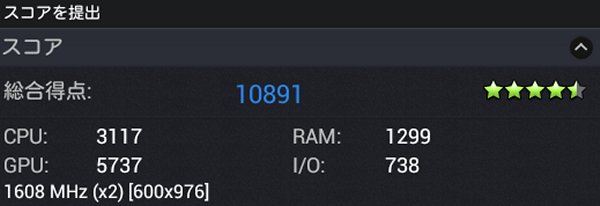
Antutu スコア: 10891 (CPU: 3117 / GPU: 5737 / RAM: 1299 / I/O: 738)
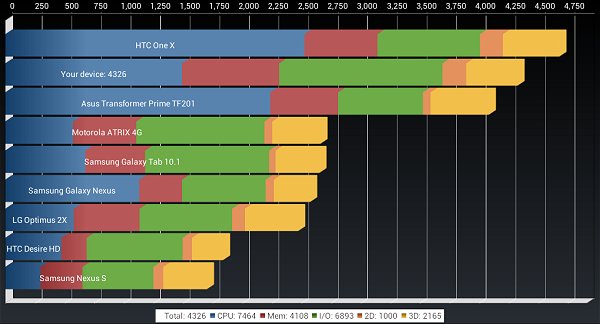
Quadrant スコア: 4326 (CPU: 7464 / Mem: 4108 / I/O: 6893 / 2D: 1000 / 3D: 2165)
-
製品に電源を入れて通常使用するまでの初期設定を説明いたします。流れとしては「言語設定(Language)」 > 「免責事項(Disclaimer)」 > 「日時設定(Date and Time)」 > 「無線設定(Wifi Connection)」 > 「現在地(Use Google’s location)」 > 「サードパーティアプリ(Third Party applications)」の順で設定します。
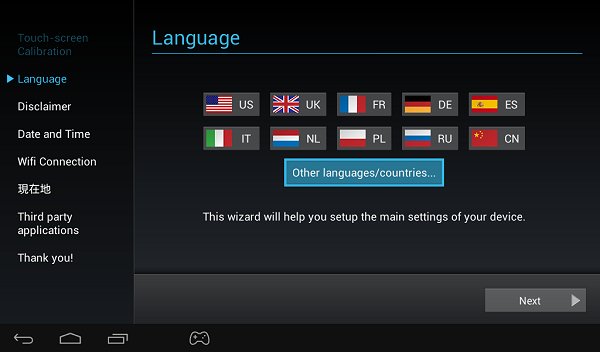
「Language」は言語設定です。最初の一覧画面では日本語は表示されないため「Other languages/contries…」のボタンをタップし日本語を選択してください。日本語はタップ後にでてくる言語一覧の一番下にあります。
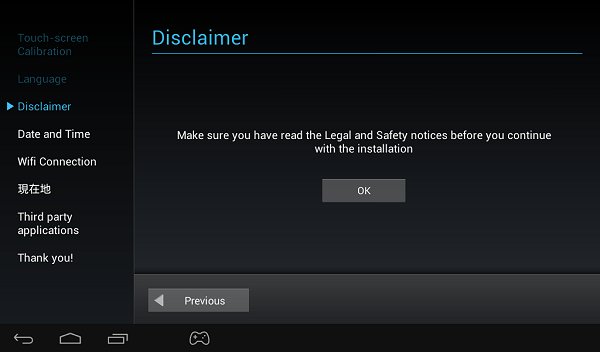
「Disclaimer」は免責事項の確認です。「OK」をタップし次に出てくる画面で「Next」をタップすると次の項目へ移動します。
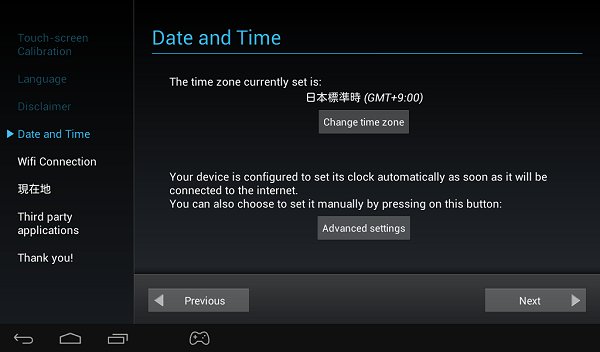
「Date and Time」は日時設定です。「Change time zone」をタップし、「日本標準時 (GMT+9:00)」を選択し「Next」で。
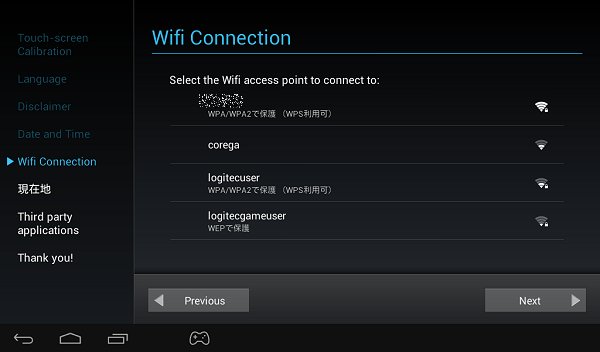
「Wifi Connection」は無線 LAN の設定です。ご使用の環境で利用できる無線回線があればリストに表示されます。
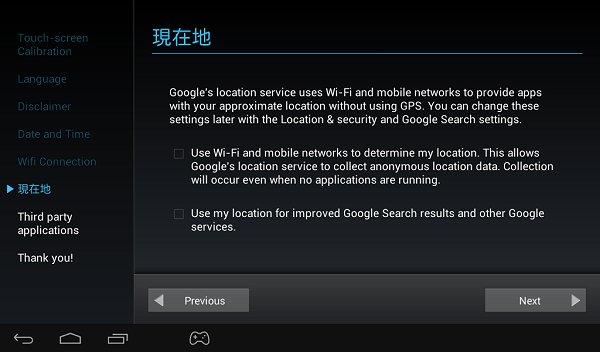
「現在地」(※日本語に設定した時点で「Use Google’s location」が「現在地」に変わります。)は位置情報サービスに関してです。チェック項目が2つありますがチェックを入れなくても次の項目へ進めます。上のチェック項目「Use Wi-Fi and mobile networks…」が Google の位置情報サービスで、Google への現在地データを送信許可する場合です。下のチェック項目「Use my location for…」が位置情報と Google の検索で、Google に現在位置情報の使用を許可する場合です。
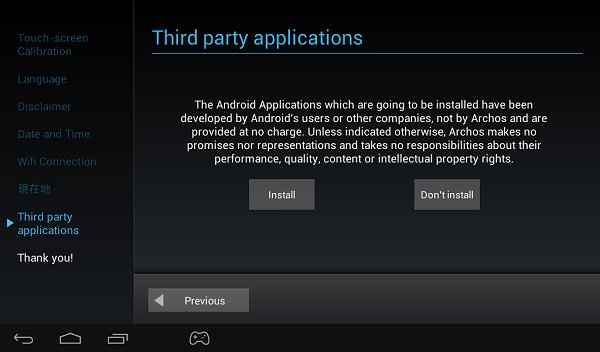
「Third party applications」は、Archos 社のオリジナルアプリ導入を行うかどうかの決定です。「Install」をタップすることで Archos 独自の機能が全て使用可能となります。「Install」をタップしましょう。
以上で、初期設定は完了です。
-
「Archos GamePad」の最大機能といっても過言ではない「マッピングツール(Mapping Tool)」に関して説明します。これは何かというと、本体に搭載されている物理ボタンを指定したタップ位置に振り分けることが可能な機能です。文字で説明するより動画の方がわかりやすいためスクリーンショットと動画にてご説明いたします。
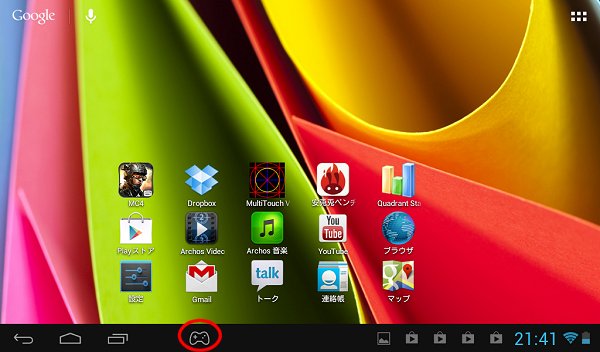
「Archos GamePad」の通知バーには赤丸で囲んだゲームパッドのようなアイコンがあります。これが「マッピングツール」を起動するボタンで、ここをタップすると下記のウィンドウが開きます。
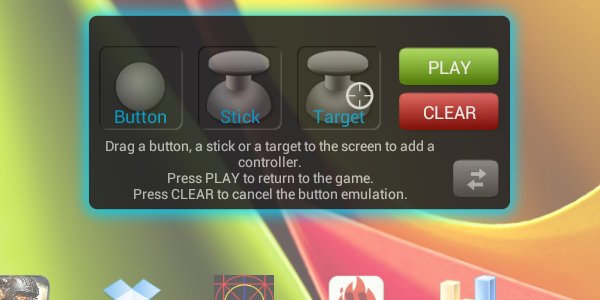
通知バーにあるマッピングアイコンをタップすると本体の物理ボタンにタップ位置を振り分ける画面が表示されます。「Button」「Stick」「Target」の3種類の振り分けがあります。
マッピングアイコンをタップ後、ウィンドウからボタンを振り分けたい箇所にボタンを移動させ、作動させたい物理ボタンを押すことで作動が指定できます。ボタンの振り分けが終わったら緑色の「PLAY」ボタンをタップする事で設定完了です。赤色の「CLEAR」ボタンは設定を初期化できます。右下灰色の「左右矢印ボタン」は、設定したボタン情報をファイルとして保存、読込することができます。
-
「Third Blade」と「Modern Combat 4」 を作動させた動画です。「Third Blade」はアナログスティックとボタンの組み合わせ作動の確認で、「Modern Combat 4」はグラフィック性能の確認です。3D ポリゴンのアクションゲームでもサクサク動きます。
「Archos GamePad」を使わせていただき感じた事は、激しいアクションゲームでは物理キーが最高というのと、ロールプレイングゲームでも物理ボタンが非常に使いやすかった点です。物理ボタンを利用することで画面タップの必要がなくなり、7インチディスプレイも広く使うことができます。
また、驚いたのは「マッピングツール」が搭載されていますが、殆どのゲームで初期状態から最適なボタン振り分が行われており、自分でボタンを振り分ける手間はあまり発生しませんでした。むしろ、ボタンを振り分ける必要のあるゲームアプリを探すのに苦労した感じです。グラフィック性能も素晴らしく、プレイ動画でもご紹介した通り 3D ポリゴンでもストレスなくサクサク快適に楽しめました。
大満足な「Archos GamePad」ですが、指摘させていただく不満としたらアナログスティックの操作感触でしょうか。もう少し厚みのある軽い操作感だと素晴らしいと思います。例にあげると家庭用ゲーム機「Xbox」や「PlayStation 3」のアナログスティックみたいな?コスト的に厳しいですかね。あと上下左右と ABXY ボタンを押した時の「ポチッ」という音がちょっと大きいのが気になりました。
「Archos GamePad」の購入は今回端末をお貸しいただいた EXPANSYS 社より可能です。今なら特別割引価格で通常17,032円のところ15,367円にて購入可能!(3月31日までの特別価格)安い!秋葉原のショップ等では25,000円前後が相場の製品です。 初めての Android タブレットとしてもオススメですし、既に他のタブレットを持っている方でもゲームをよくされる場合にはサブ機として十分対応できる製品です。
Archos GamePad 8GB ブラック 15,367円 (3月31日まで) – EXPANSYS
http://www.expansys.jp/archos-gamepad-8gb-black-spring-savings-246747/
Archos GamePad 8GB ブラック 17,032円 – EXPANSYS
http://www.expansys.jp/archos-gamepad-unlocked-black-236194/
sam 様
何時もありがとうございます。
カナリお買い得だと思いますよー!
名前 (Name) が空欄だと「匿名」になり、コメント反映に時間がかかります。名前を入れると投稿後もコメントの編集や削除が可能です。Email は入力しても表示されません。コメントは1度の投稿で【300文字】までとなります。
17:30
先週アメリカで180ドルで発売されたばかりだから相当安いぞこれ。買おうかな